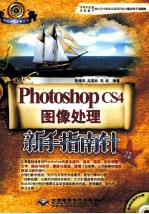
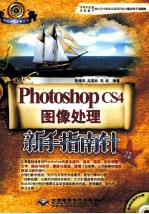
Photoshop CS4图像处理新手指南针PDF电子书下载
- 电子书积分:11 积分如何计算积分?
- 作 者:陈锦屏,赵晓秋,周新编著
- 出 版 社:北京:北京希望电子出版社
- 出版年份:2010
- ISBN:9787894990532
- 页数:254 页
第1章 开始了解Photoshop CS4 1
1.1 初识Photoshop CS4 2
1.1.1 Photoshop在图像处理中的应用 2
1.1.2 启动与退出Photoshop 3
1.2 Photoshop CS4工作区 4
1.2.1 标题栏 5
1.2.2 菜单栏 5
1.2.3 图像窗口 5
1.2.4 状态栏 5
1.2.5 工具箱和选项栏 5
1.2.6 面板 6
1.3 专业人员从专业术语开始 7
1.3.1 矢量图和位图 7
1.3.2 图像分辨率 8
1.3.3 色相、饱和度和明度 9
1.3.4 亮度和对比度 9
1.3.5 色阶和色调 9
1.3.6 色域和溢色 10
1.3.7 丰富多彩的图像文件格式 10
1.4 自定义工作环境 12
1.4.1 隐藏与显示工具箱及选项栏 12
1.4.2 隐藏与显示面板 12
1.4.3 拆分与组合面板 12
1.4.4 保存自定义工作界面 13
1.4.5 Photoshop CS4的优化设置 14
1.5 本章小结 16
1.6 趁热打铁 16
1.6.1 选择题 16
1.6.2 实践题 16
第2章 Photoshop基本操作 17
2.1 文件的基本操作 18
2.1.1 新建图像文件 18
2.1.2 打开图像文件 18
2.1.3 关闭图像文件 19
2.1.4 保存图像文件 20
2.2 图像的基本操作 20
2.2.1 利用旋转与翻转功能多角度观察图像 21
2.2.2 图像窗口的操作 22
2.2.3 图像尺寸和分辨率的调整 23
2.2.4 图像的缩放 24
2.2.5 【抓手工具】 25
2.3 颜色的设置与选取 26
2.3.1 拾色器 26
2.3.2 【颜色】面板 27
2.3.3 【吸管工具】 27
2.4 Photoshop CS4辅助操作 28
2.4.1 使用标尺、网格和参考线精确定位 28
2.4.2 屏幕模式设置 31
2.4.3 自定义快捷键 32
2.5 撤销与恢复处理 32
2.5.1 使用命令撤销与恢复处理 32
2.5.2 使用【历史记录】面板撤销与恢复处理 33
2.6 实例1——将图像放大并保存 33
2.7 实例2——调制自己喜欢的颜色 34
2.8 本章小结 35
2.9 趁热打铁 35
2.9.1 选择题 36
2.9.2 实践题 36
第3章 创建与编辑选区 37
3.1 认识选区 38
3.2 创建选区 38
3.2.1 选框工具 38
3.2.2 套索工具 40
3.2.3 【快速选择工具】 43
3.2.4 神奇的【魔棒工具】 44
3.2.5 【色彩范围】命令 45
3.3 修改和编辑图像选区 46
3.3.1 移动选区 46
3.3.2 羽化选区 46
3.3.3 变换选区 47
3.4 实例1——简易抠图法 49
3.5 实例2——制作邮票效果 50
3.6 本章小结 52
3.7 趁热打铁 53
3.7.1 选择题 53
3.7.2 实践题 53
第4章 Photoshop图层的应用 54
4.1 认识图层 55
4.2 创建图层 55
4.2.1 创建普通图层 55
4.2.2 创建调整图层 56
4.2.3 创建填充图层 56
4.3 编辑图层 59
4.3.1 复制图层 59
4.3.2 删除图层 59
4.3.3 调整图层的叠放次序 60
4.3.4 链接图层 61
4.3.5 对齐和分布图层 61
4.3.6 合并图层 62
4.4 使用图层混合模式 63
4.5 图层不透明度的设置 64
4.6 使用图层样式 65
4.7 使用【样式】面板调出精美样式 66
4.7.1 使用预设样式 66
4.7.2 将图层效果保存为样式 67
4.8 实例1——制作纹身效果 67
4.9 实例2——制作精美海报 69
4.10 本章小结 70
4.11 趁热打铁 70
4.11.1 选择题 70
4.11.2 实践题 70
第5章 修饰与修复图像 71
5.1 图像画面处理工具 72
5.1.1 使用【模糊工具】瞬间产生的朦胧美 72
5.1.2 使用【锐化工具】让边缘更清晰 72
5.1.3 使用【涂抹工具】涂抹图像 73
5.1.4 使用【减淡工具】减淡颜色 74
5.1.5 使用【加深工具】加深颜色 74
5.1.6 使用【海绵工具】修改局部饱和度 75
5.2 图像画面修复工具 75
5.2.1 使用【修复画笔工具】修复画面上的瑕疵 75
5.2.2 使用【污点修复画笔工具】去除污点 76
5.2.3 使用【修补工具】消除雀斑 77
5.2.4 使用【仿制图章工具】制作双胞胎 78
5.2.5 使用【图案图章工具】造出“千军万马” 79
5.3 图像画面基本处理命令 80
5.3.1 剪切、拷贝和粘贴选区中图像 80
5.3.2 使用【合并拷贝】和【贴入】命令 81
5.3.3 清除选区内图像 82
5.3.4 移动和移动复制选区内图像 82
5.4 实例1——破损旧照片的翻新 82
5.5 实例2——制作美容广告 84
5.6 本章小结 85
5.7 趁热打铁 85
5.7.1 选择题 85
5.7.2 实践题 85
第6章 调整图像色彩 86
6.1 常用颜色模式介绍 87
6.2 图像的色调调整 88
6.2.1 使用【色阶】命令 89
6.2.2 使用【曲线】命令 91
6.2.3 使用【色彩平衡】命令 91
6.2.4 使用【亮度/对比度】命令 92
6.2.5 自动设置图像的色调 93
6.3 图像的色彩调整 93
6.3.1 使用【色相/饱和度】命令 93
6.3.2 使用【照片滤镜】命令 94
6.3.3 使用【通道混合器】命令 94
6.3.4 使用【可选颜色】命令 95
6.3.5 使用【阴影/高光】命令 96
6.4 特殊效果调整 97
6.4.1 使用【去色】命令 97
6.4.2 使用【黑白】命令 97
6.4.3 使用【替换颜色】命令 98
6.4.4 使用【匹配颜色】命令 99
6.4.5 使用【色调分离】命令 100
6.4.6 使用【色调均化】命令 100
6.4.7 使用【渐变映射】命令 101
6.5 实例1——打造怀旧风格艺术照 102
6.6 实例2——黑白照上色 102
6.7 本章小结 105
6.8 趁热打铁 105
6.8.1 选择题 105
6.8.2 实践题 105
第7章 为图像添加文字 106
7.1 创建文字 107
7.1.1 创建点文字 107
7.1.2 创建段落文字 109
7.1.3 沿路径创建文字 110
7.2 设置文本属性 110
7.3 使用【字符】面板设置字符样式 111
7.4 使用【段落】面板设置段落格式 113
7.5 制作超酷字体 115
7.5.1 文字变形 115
7.5.2 为文本添加投影 116
7.5.3 用图像填充文字 117
7.6 实例1——制作广告牌效果 118
7.7 实例2——制作个人名片 119
7.8 本章小结 119
7.9 趁热打铁 120
7.9.1 选择题 120
7.9.2 实践题 120
第8章 图像的绘制 121
8.1 使用画笔工具组 122
8.1.1 使用【画笔工具】和【铅笔工具】 122
8.1.2 自己设计笔尖形状 125
8.1.3 使用【颜色替换工具】替换颜色 128
8.2 填充工具及命令 130
8.2.1 使用【填充】命令 130
8.2.2 使用【油漆桶工具】快速上色 131
8.2.3 使用【渐变工具】实现色彩平滑变化 133
8.3 擦除工具 135
8.3.1 使用【橡皮擦工具】 135
8.3.2 使用【背景橡皮擦工具】 137
8.3.3 使用【魔术橡皮擦工具】 137
8.4 实例1——绘制一个小精灵 138
8.5 实例2——制作网站Logo 141
8.6 本章小结 142
8.7 趁热打铁 142
8.7.1 选择题 142
8.7.2 实践题 142
第9章 路径与形状 143
9.1 认识路径 144
9.2 创建路径 144
9.2.1 使用【钢笔工具】创建路径 144
9.2.2 使用【自由钢笔工具】创建路径 146
9.3 管理路径 146
9.3.1 在【路径】面板中创建新路径 147
9.3.2 选择路径 147
9.3.3 复制和移动路径 148
9.3.4 保存和输出路径 148
9.3.5 重命名路径 149
9.3.6 删除路径 150
9.3.7 隐藏和显示路径 150
9.4 编辑路径 150
9.4.1 添加和删除锚点 150
9.4.2 使用【转换点工具】 151
9.4.3 调整路径线段 151
9.4.4 连接和断开路径 152
9.5 应用路径 152
9.5.1 填充路径 152
9.5.2 描边路径 154
9.5.3 路径与选区的转换 155
9.5.4 沿路径输入文本 156
9.6 认识形状工具 157
9.7 使用形状工具 157
9.7.1 绘制矩形和圆角矩形 158
9.7.2 绘制椭圆和圆 159
9.7.3 绘制多边形 159
9.7.4 绘制直线 160
9.7.5 绘制自定义形状 161
9.8 编辑形状 162
9.8.1 变换和更改形状 162
9.8.2 形状的运算 163
9.9 实例1——精确绘制组合图形 164
9.10 实例2——制作禁烟标志 167
9.11 本章小结 167
9.12 趁热打铁 168
9.12.1 选择题 168
9.12.2 实践题 168
第10章 蒙版与通道 169
10.1 蒙版的使用 170
10.1.1 图层蒙版 170
10.1.2 剪贴蒙版 172
10.1.3 快速蒙版 173
10.1.4 矢量蒙版 173
10.1.5 编辑图层蒙版 175
10.2 通道的使用 178
10.2.1 创建新通道 178
10.2.2 通道的复制与删除 179
10.2.3 通道的分离与合并 180
10.3 通道的运算 181
10.3.1 使用【应用图像】命令 181
10.3.2 使用【计算】命令 182
10.4 实例1——抠出人物的每一根发丝 183
10.5 实例2——从乌云密布的天空到万里无云 187
10.6 本章小结 190
10.7 趁热打铁 190
10.7.1 选择题 190
10.7.2 实践题 190
第11章 特效制作滤镜(上) 191
11.1 认识滤镜 192
11.1.1 使用滤镜的方法 192
11.1.2 使用滤镜库 192
11.2 特殊功能滤镜 193
11.2.1 上次滤镜操作 193
11.2.2 液化 193
11.2.3 消失点 193
11.3 【风格化】滤镜组 193
11.3.1 【查找边缘】滤镜 194
11.3.2 【等高线】滤镜 194
11.3.3 【风】滤镜 194
11.3.4 【浮雕效果】滤镜 195
11.3.5 【扩散】滤镜 195
11.3.6 【拼贴】滤镜 196
11.3.7 【曝光过度】滤镜 196
11.3.8 【凸出】滤镜 196
11.3.9 【照亮边缘】滤镜 196
11.4 【画笔描边】滤镜组 197
11.4.1 【成角的线条】滤镜 197
11.4.2 【墨水轮廓】滤镜 197
11.4.3 【喷溅】滤镜 198
11.4.4 【喷色描边】滤镜 198
11.4.5 【强化的边缘】滤镜 198
11.4.6 【深色线条】滤镜 198
11.4.7 【烟灰墨】滤镜 198
11.4.8 【阴影线】滤镜 199
11.5 【模糊】滤镜组 199
11.5.1 【表面模糊】滤镜 199
11.5.2 【动感模糊】滤镜 199
11.5.3 【方框模糊】滤镜 200
11.5.4 【高斯模糊】滤镜 200
11.5.5 【模糊】和【进一步模糊】滤镜 201
11.5.6 【径向模糊】滤镜 201
11.5.7 【镜头模糊】滤镜 201
11.5.8 【平均】滤镜 201
11.5.9 【特殊模糊】滤镜 202
11.5.10 【形状模糊】滤镜 202
11.6 【扭曲】滤镜组 202
11.6.1 【波浪】滤镜 202
11.6.2 【波纹】滤镜 203
11.6.3 【玻璃】滤镜 203
11.6.4 【海洋波纹】滤镜 203
11.6.5 【极坐标】滤镜 203
11.6.6 【挤压】滤镜 204
11.6.7 【镜头校正】滤镜 204
11.6.8 【扩散亮光】滤镜 204
11.6.9 【切变】滤镜 205
11.6.10 【球面化】滤镜 205
11.6.11 【水波】滤镜 205
11.6.12 【旋转扭曲】滤镜 206
11.6.13 【置换】滤镜 206
11.7 【锐化】滤镜组 206
11.7.1 【锐化边缘】和【USM锐化】滤镜 206
11.7.2 【锐化】和【进一步锐化】滤镜 206
11.7.3 【智能锐化】滤镜 206
11.8 【视频】滤镜组 207
11.9 【素描】滤镜组 207
11.9.1 【半调图案】滤镜 207
11.9.2 【便条纸】滤镜 207
11.9.3 【粉笔和炭笔】滤镜 207
11.9.4 【铬黄】滤镜 207
11.9.5 【绘图笔】滤镜 208
11.9.6 【基底凸现】滤镜 208
11.9.7 【水彩画纸】滤镜 208
11.9.8 【撕边】滤镜 208
11.9.9 【塑料效果】滤镜 209
11.9.10 【炭笔】滤镜 209
11.9.11 【炭精笔】滤镜 209
11.9.12 【图章】滤镜 209
11.9.13 【网状】滤镜 209
11.9.14 【影印】滤镜 209
11.10 实例1——制作素描画 210
11.11 实例2——制作水墨画 213
11.12 本章小结 215
11.13 趁热打铁 215
11.13.1 选择题 215
11.13.2 实践题 215
第12章 特效制作滤镜(下) 216
12.1 【纹理】滤镜组 217
12.1.1 【龟裂缝】滤镜 217
12.1.2 【颗粒】滤镜 217
12.1.3 【马赛克拼贴】滤镜 217
12.1.4 【拼缀图】滤镜 217
12.1.5 【染色玻璃】滤镜 218
12.1.6 【纹理化】滤镜 218
12.2 【像素化】滤镜组 218
12.2.1 【彩块化】滤镜 219
12.2.2 【彩色半调】滤镜 219
12.2.3 【点状化】滤镜 219
12.2.4 【晶格化】滤镜 220
12.2.5 【马赛克】滤镜 220
12.2.6 【碎片】滤镜 221
12.2.7 【铜版雕刻】滤镜 221
12.3 【渲染】滤镜组 221
12.3.1 【分层云彩】滤镜 221
12.3.2 【云彩】滤镜 222
12.3.3 【光照效果】滤镜 222
12.3.4 【纤维】滤镜 222
12.3.5 【镜头光晕】滤镜 222
12.4 【艺术效果】滤镜组 223
12.4.1 【壁画】滤镜 223
12.4.2 【彩色铅笔】滤镜 223
12.4.3 【粗糙蜡笔】滤镜 223
12.4.4 【底纹效果】滤镜 224
12.4.5 【调色刀】滤镜 224
12.4.6 【干画笔】滤镜 224
12.4.7 【海报边缘】滤镜 224
12.4.8 【海绵】滤镜 224
12.4.9 【绘画涂抹】滤镜 224
12.4.10 【胶片颗粒】滤镜 225
12.4.11 【木刻】滤镜 225
12.4.12 【霓虹灯光】滤镜 225
12.4.13 【水彩】滤镜 225
12.4.14 【塑料包装】滤镜 226
12.4.15 【涂抹棒】滤镜 226
12.5 【杂色】滤镜组 226
12.5.1 【减少杂色】滤镜 226
12.5.2 【蒙尘与划痕】滤镜 227
12.5.3 【去斑】滤镜 227
12.5.4 【添加杂色】滤镜 227
12.5.5 【中间值】滤镜 227
12.6 【其他】滤镜组 228
12.6.1 【高反差保留】滤镜 228
12.6.2 【位移】滤镜 228
12.6.3 【自定】滤镜 228
12.6.4 【最大值】和【最小值】滤镜 228
12.7 Digimarc滤镜 229
12.7.1 【读取水印】滤镜 229
12.7.2 【嵌入水印】滤镜 229
12.8 实例1——制作车灯效果 230
12.9 实例2——制作蓝天白云效果 232
12.10 本章小结 233
12.11 趁热打铁 234
12.11.1 选择题 234
12.11.2 实践题 234
第13章 自动化动作处理 235
13.1 动作 236
13.1.1 应用预设动作 236
13.1.2 记录动作 237
13.1.3 编辑动作 238
13.1.4 存储和载入动作组 239
13.2 批处理文件 240
13.2.1 【批处理】命令 240
13.2.3 【创建快捷批处理】命令 240
13.2.3 【条件模式更改】命令 240
13.3 实例1——统一修改照片尺寸 241
13.4 实例2——Photoshop帮你编辑第二张照片 242
13.5 本章小结 244
13.6 趁热打铁 244
13.6.1 选择题 245
13.6.2 实践题 245
第14章 图像的输出与打印 246
14.1 图像印前处理准备工作 247
14.1.1 选择文件存储格式 247
14.1.2 选择图像分辨率 247
14.1.3 选择色彩模式 247
14.2 图像印前处理 247
14.2.1 图像打印前处理流程 248
14.2.2 色彩校正 248
14.2.3 打样和出片 248
14.3 图像的打印输出 248
14.3.1 设置打印参数 248
14.3.2 打印图像 251
14.3.3 打印指定的图像 252
14.3.4 打印多幅图像 252
14.4 实例——打印自己最喜欢的一张图片 252
14.5 本章小结 253
14.6 趁热打铁 253
14.6.1 选择题 254
14.6.2 实践题 254
第15章 Photoshop综合应用实例 255
15.1 制作精美大头贴 256
15.1.1 使用【钢笔工具】抠图 256
15.1.2 绘制相框 257
15.1.3 后期美化处理 257
15.2 CD封面设计 258
15.2.1 CD封面背景的设计 258
15.2.2 人物图像的设计 259
15.2.3 CD封面立体透明效果 260
15.2.4 CD封面装饰效果 261
15.2.5 CD封面文字效果 262
15.3 本章小结 262
15.4 趁热打铁 263
15.4.1 选择题 263
15.4.2 实践题 263
- 《近代旅游指南汇刊二编 16》王强主编 2017
- 《甘肃省档案馆指南》甘肃省档案馆编 2018
- 《近代旅游指南汇刊 31》王强主编 2014
- 《近代旅游指南汇刊二编 10》王强主编 2017
- 《手工咖啡 咖啡爱好者的完美冲煮指南》(美国)杰茜卡·伊斯托,安德烈亚斯·威尔霍夫 2019
- 《近代旅游指南汇刊 13》王强主编 2014
- 《近代旅游指南汇刊 28》王强主编 2014
- 《近代旅游指南汇刊 23》王强主编 2014
- 《大数据Hadoop 3.X分布式处理实战》吴章勇,杨强 2020
- 《重庆市绿色建筑评价技术指南》重庆大学,重庆市建筑节能协会绿色建筑专业委员会主编 2018
- 《市政工程基础》杨岚编著 2009
- 《家畜百宝 猪、牛、羊、鸡的综合利用》山西省商业厅组织技术处编著 1959
- 《《道德经》200句》崇贤书院编著 2018
- 《高级英语阅读与听说教程》刘秀梅编著 2019
- 《计算机网络与通信基础》谢雨飞,田启川编著 2019
- 《看图自学吉他弹唱教程》陈飞编著 2019
- 《法语词汇认知联想记忆法》刘莲编著 2020
- 《培智学校义务教育实验教科书教师教学用书 生活适应 二年级 上》人民教育出版社,课程教材研究所,特殊教育课程教材研究中心编著 2019
- 《国家社科基金项目申报规范 技巧与案例 第3版 2020》文传浩,夏宇编著 2019
- 《流体力学》张扬军,彭杰,诸葛伟林编著 2019
- 《电子测量与仪器》人力资源和社会保障部教材办公室组织编写 2009
- 《少儿电子琴入门教程 双色图解版》灌木文化 2019
- 《指向核心素养 北京十一学校名师教学设计 英语 七年级 上 配人教版》周志英总主编 2019
- 《北京生态环境保护》《北京环境保护丛书》编委会编著 2018
- 《指向核心素养 北京十一学校名师教学设计 英语 九年级 上 配人教版》周志英总主编 2019
- 《通信电子电路原理及仿真设计》叶建芳 2019
- 《高等院校旅游专业系列教材 旅游企业岗位培训系列教材 新编北京导游英语》杨昆,鄢莉,谭明华 2019
- 《电子应用技术项目教程 第3版》王彰云 2019
- 《中国十大出版家》王震,贺越明著 1991
- 《近代民营出版机构的英语函授教育 以“商务、中华、开明”函授学校为个案 1915年-1946年版》丁伟 2017
